簡介
本文檔介紹DART,這是一種用於收集思科安全客戶端故障排除資料以進行Cisco TAC分析的工具。
背景資訊
DART嚮導運行在運行Cisco Secure Client的裝置上,可以從Secure Client啟動,也可以單獨啟動,而不使用Secure Client。
必要條件
需求
思科建議您瞭解以下主題:
- 思科安全使用者端5.x
- Adaptive Security Appliance (ASA)
- Firepower Threat Defense (FTD)
採用元件
本檔案中的資訊是根據以下作業系統:
本文中的資訊是根據特定實驗室環境內的裝置所建立。文中使用到的所有裝置皆從已清除(預設)的組態來啟動。如果您的網路運作中,請確保您瞭解任何指令可能造成的影響。
程式
安裝
在終端上安裝DART有兩種方法。我們可以在目標PC上手動使用預部署軟體包進行安裝,也可以通過將其配置為分配的「組策略」來從ASA/FTD進行部署。
預部署包
步驟1.根據作業系統,從思科軟體站點下載安全客戶端預部署軟體包。
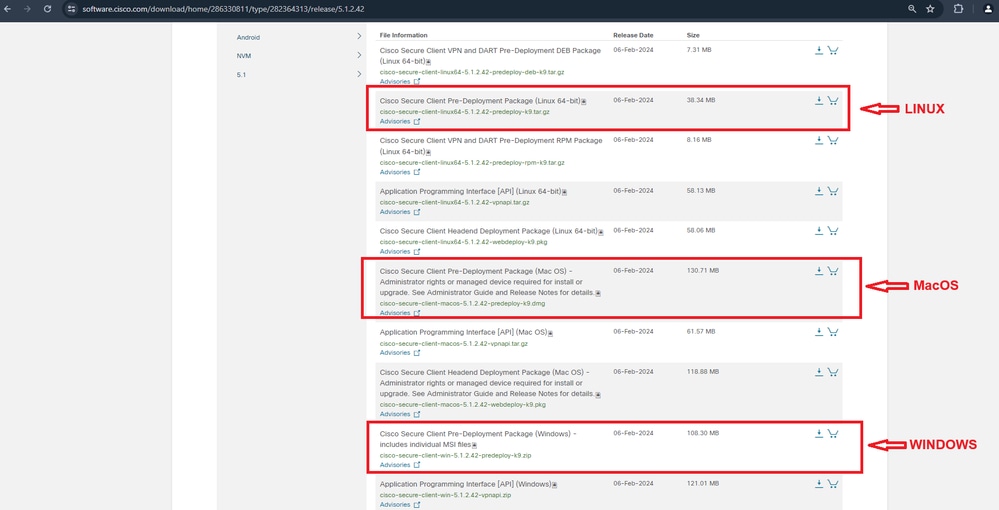 下載安全客戶端軟體包
下載安全客戶端軟體包
步驟2.在不同作業系統上手動安裝。
DART for Windows:
1.提取預部署包。
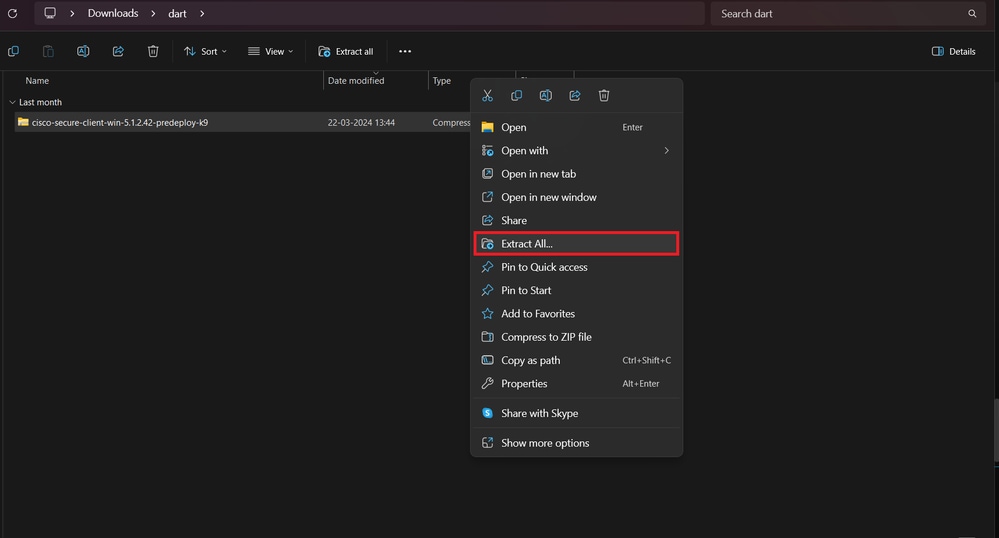 提取預部署包
提取預部署包
2.按一下DART MSI安裝程式。
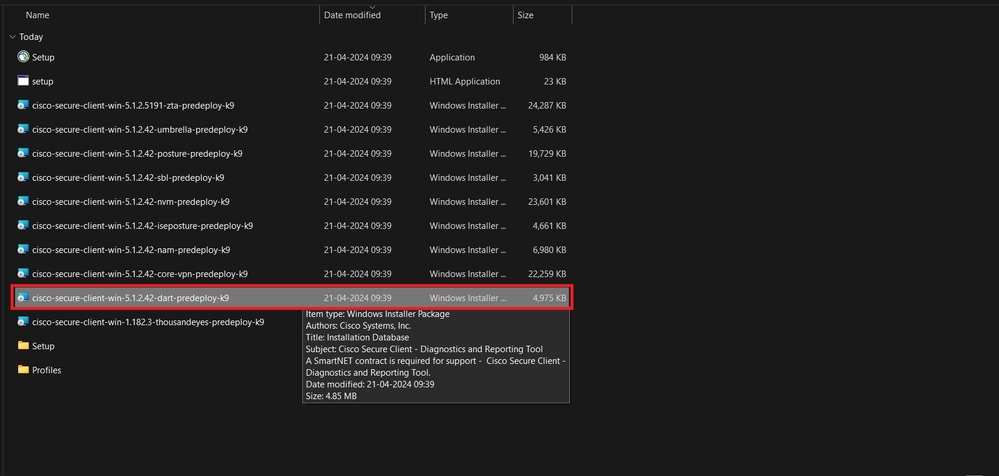 MSI安裝程式
MSI安裝程式
3.遵守螢幕上的DART安裝說明。
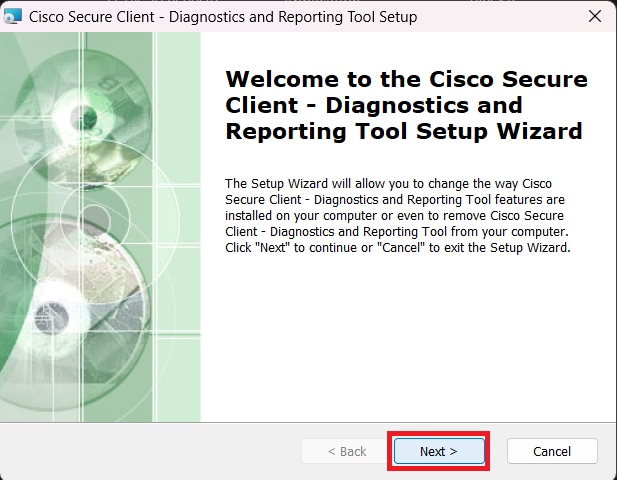 下一步
下一步
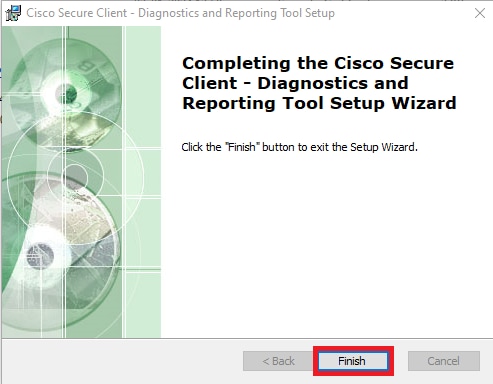 安裝已完成
安裝已完成
DART for MacOS:
1.按兩下DMG安裝程式檔案,然後按一下Cisco Secure Client.pkg。
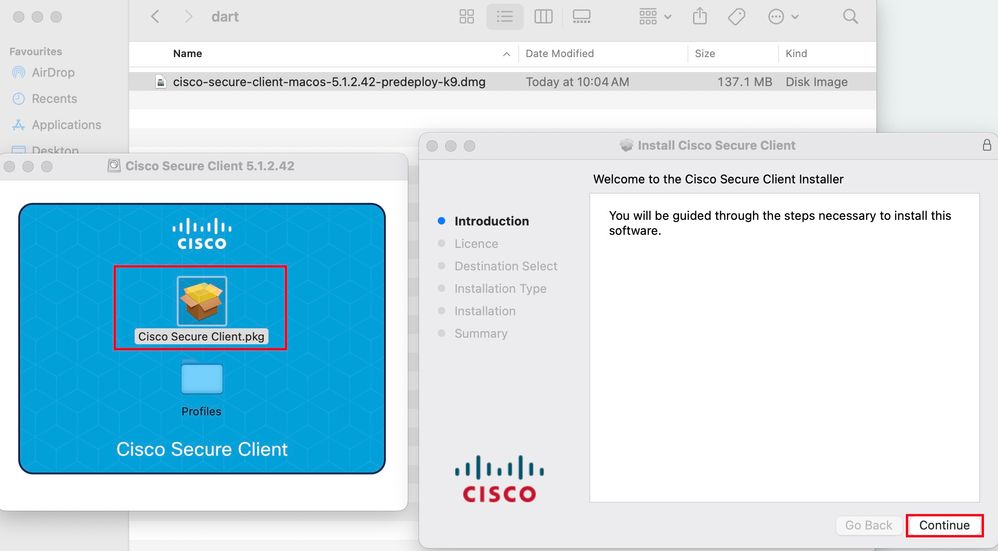 安裝安全客戶端包
安裝安全客戶端包
2.閱讀許可證並相應繼續。
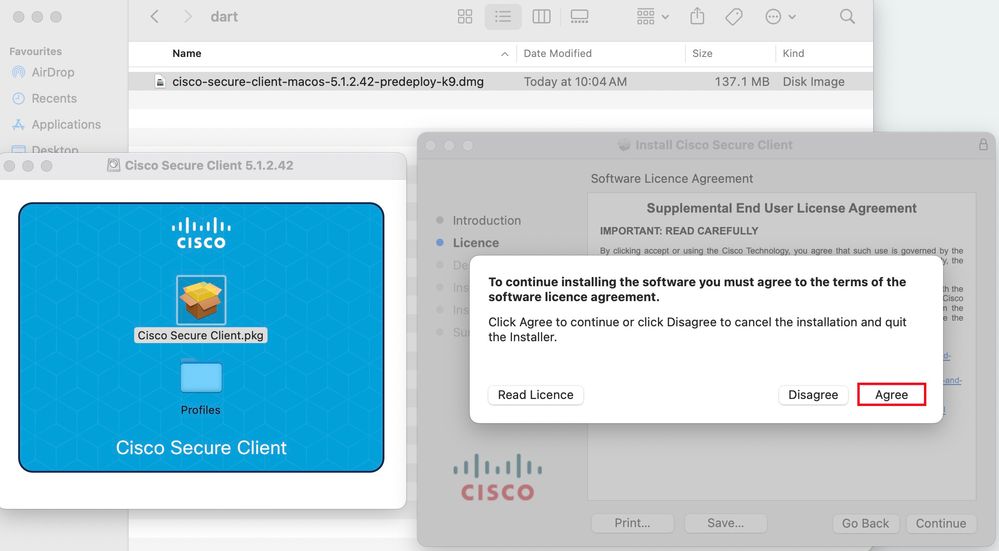 同意繼續
同意繼續
3.選中Diagnostic and Reporting Tool,然後按一下Continue。
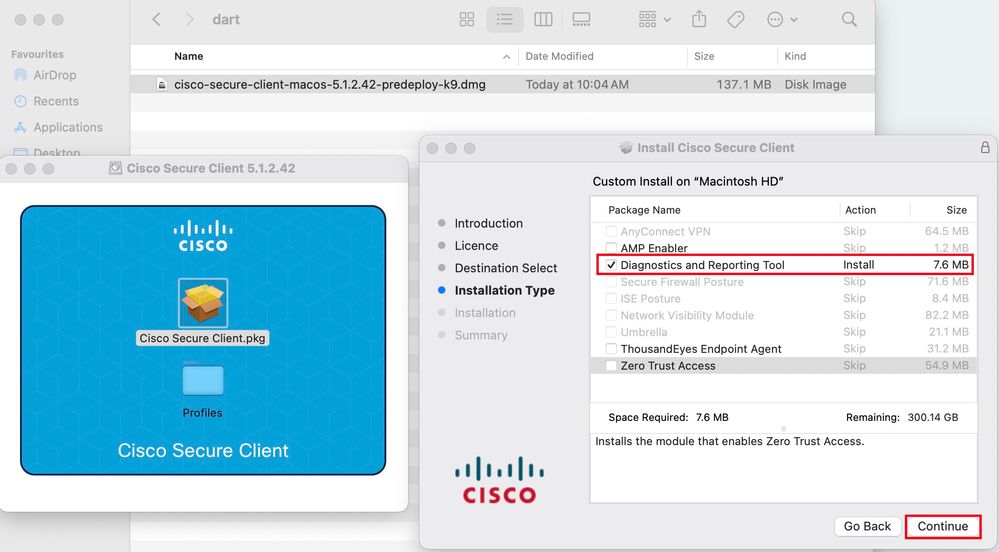 安裝DART
安裝DART
4.遵守螢幕上的DART安裝說明。
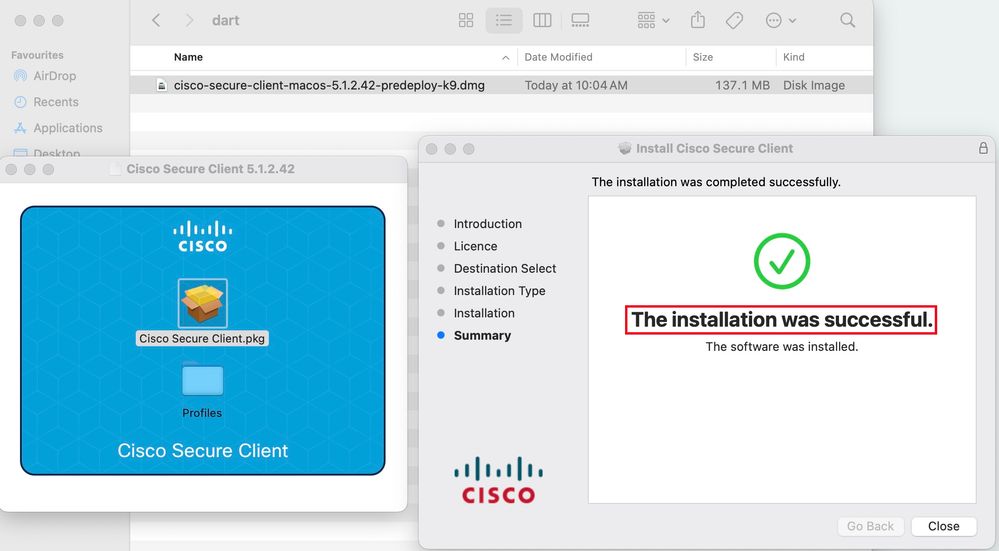 安裝已完成
安裝已完成
Linux版DART:
1.使用命令解除安裝Linux預部署軟體包:
tar xvzf cisco-secure-client-linux64-5.1.2.42-predeploy-k9.tar.gz
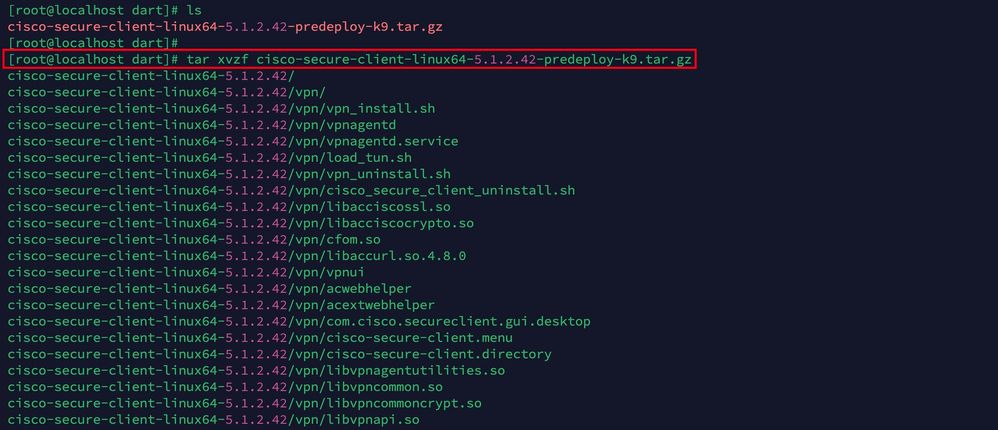 Untar linux pkg
Untar linux pkg
2. 導航到/cisco-secure-client-linux64-5.x/dart,然後執行dart_install.sh。
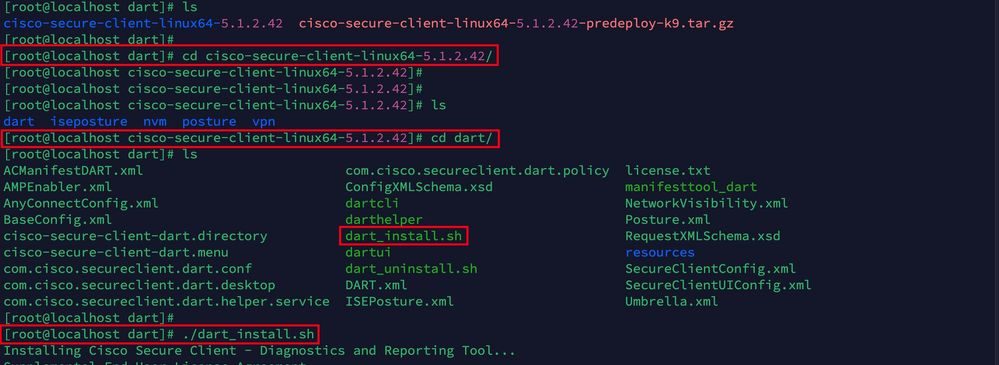 安裝DART
安裝DART
3.接受許可協定中的條款,安裝DART。
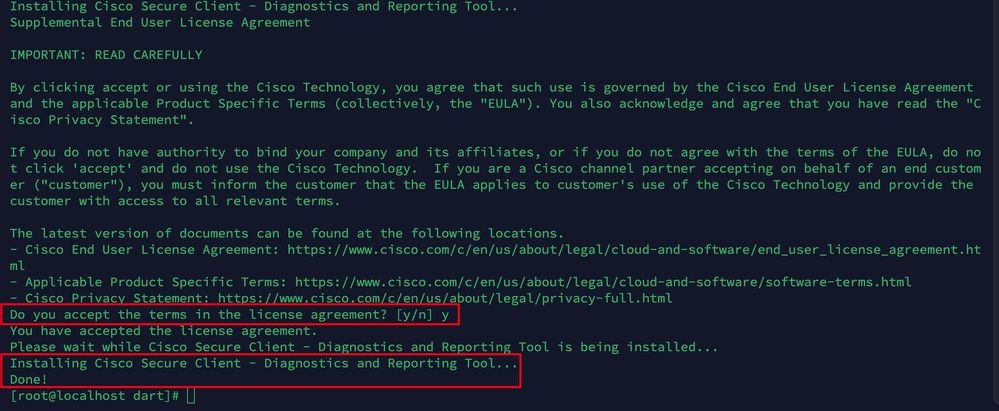 接受協定
接受協定
4.安裝後,可從以下位置訪問DART和安全客戶端:
Application > Internet > Cisco Secure Client
Application > Internet > Cisco Secure Client - DART
從ASA/FTD部署
當使用者連線到遠端訪問VPN時,ASA和FTD等前端提供在終端上部署各種anyconnect模組(如dart、vpngina、ampenabler等)的功能。
FTD
如果從FMC或FDM管理FTD,請參閱本指南,使用組策略將DART和其他模組部署到FTD。
ASA
在anyconnect modules value darttarget group-policy的webvpn部分進行配置。
group-policy NAME_OF_GROUP_POLICY internal
group-policy NAME_OF_GROUP_POLICY attributes
dns-server value 8.8.8.8
vpn-tunnel-protocol ssl-client
split-tunnel-policy tunnelspecified
split-tunnel-network-list value split-acl
webvpn
anyconnect modules value dart
anyconnect profiles value Asa type user
建立與ASA/FTD的成功連線。
導航至Settings > VPN > Message History,檢視有關已下載模組的詳細資訊。
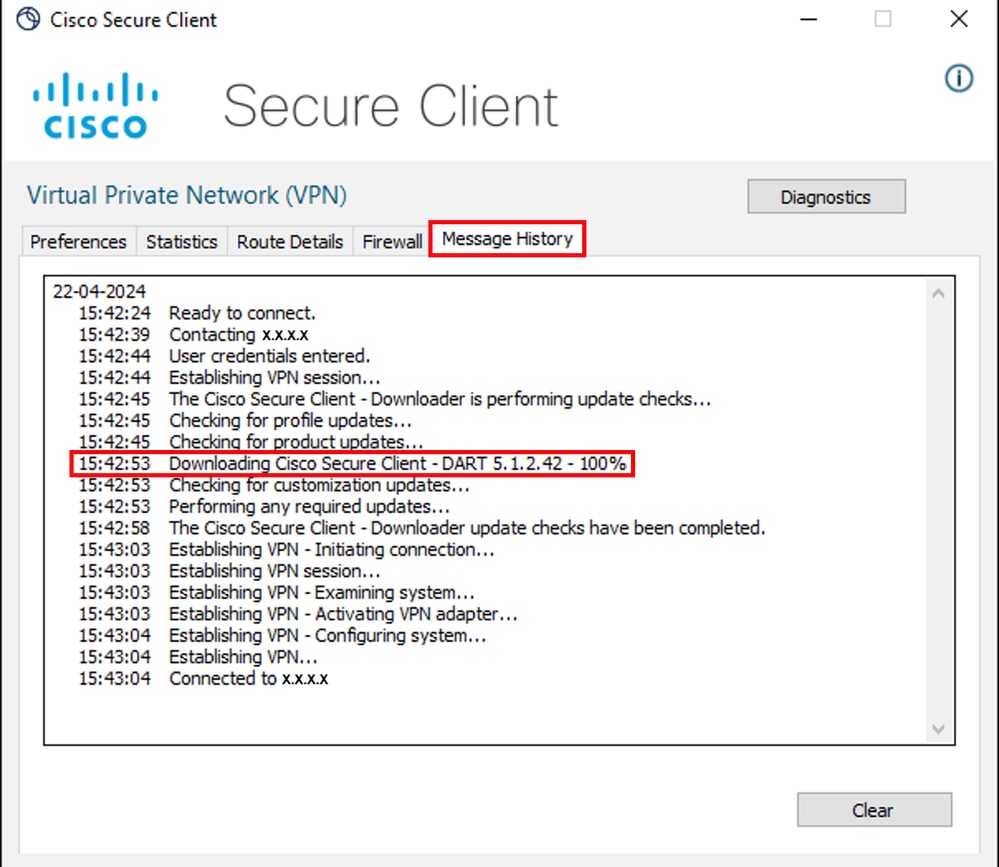 下載模組
下載模組
收集DART捆綁包
Windows
步驟1.從「開始」選單或Cisco安全客戶端啟動DART。
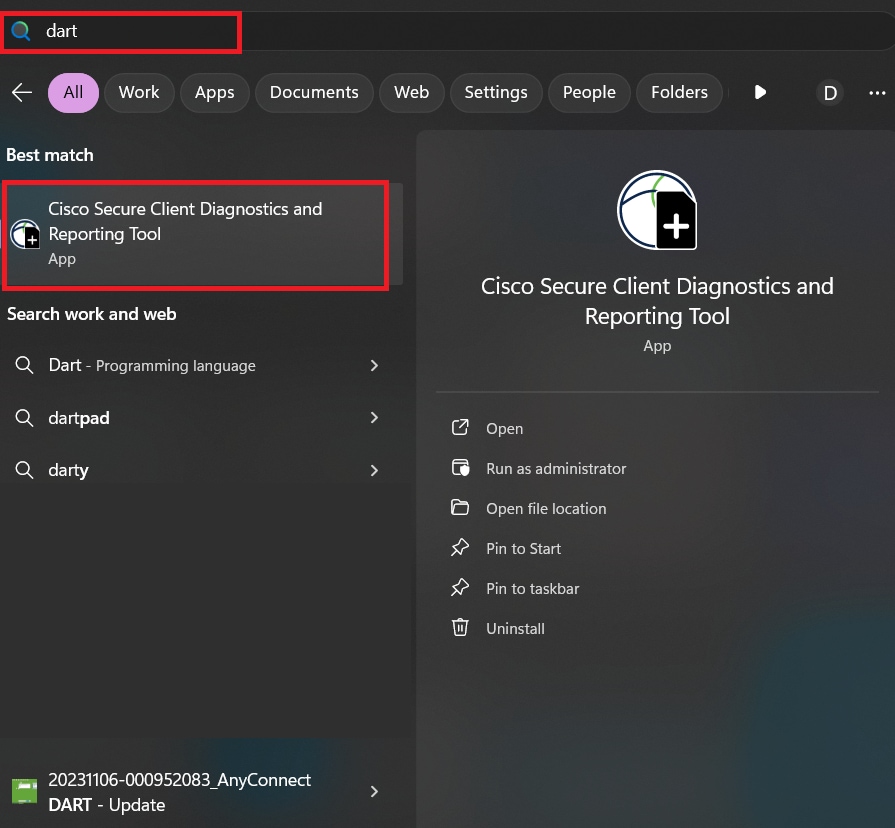 「開始」選單
「開始」選單
或
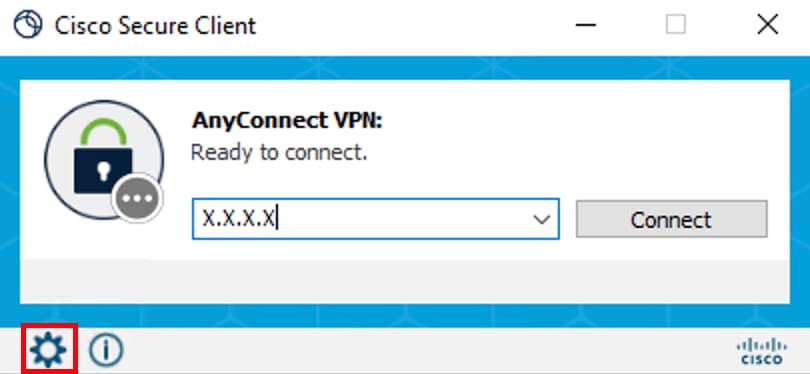 思科安全使用者端
思科安全使用者端
步驟2.按一下「Diagnostics(診斷)」收集DART日誌。
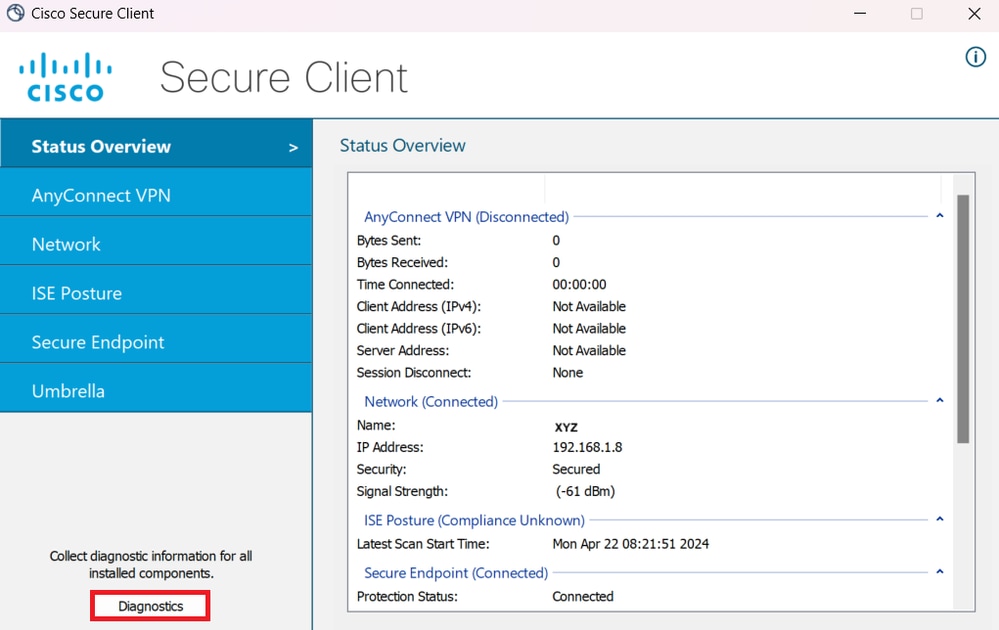 啟動診斷
啟動診斷
步驟3.按照螢幕上的說明收集DART捆綁包。
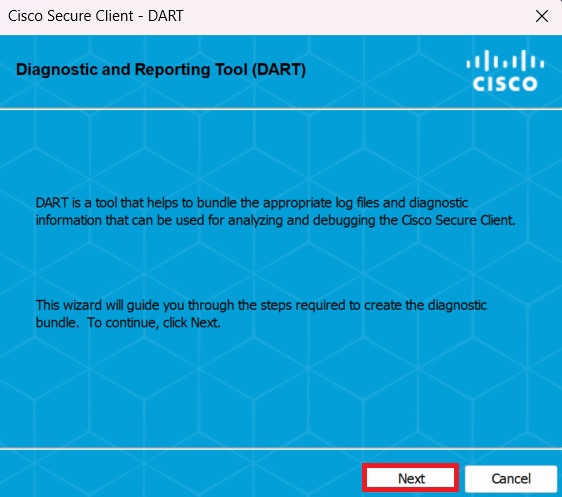 DART — 下一步
DART — 下一步
步驟4.選擇Default選項將DART捆綁包儲存在案頭上,然後按一下Next。
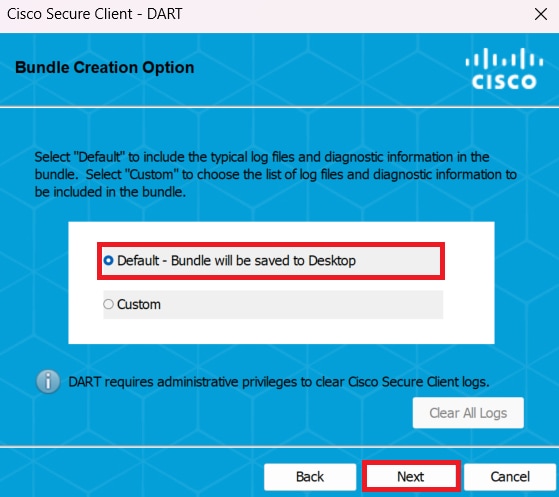 套件組合建立選項
套件組合建立選項
步驟5. Windows開始處理和收集日誌。
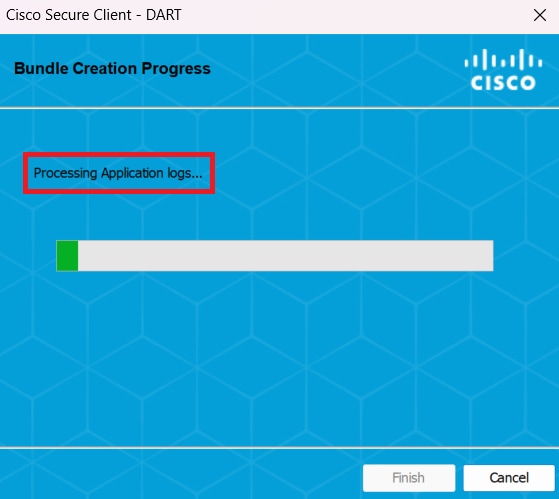 正在處理日誌
正在處理日誌
步驟6.處理後,DART捆綁包預設儲存在案頭上。
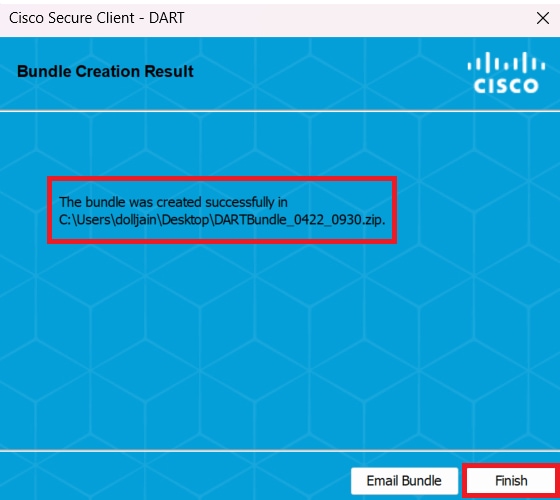 已建立DART
已建立DART
MacOS
步驟1.按一下Generating Diagnostics Report,從Mac Launchpad或Cisco Secure Client啟動DART。
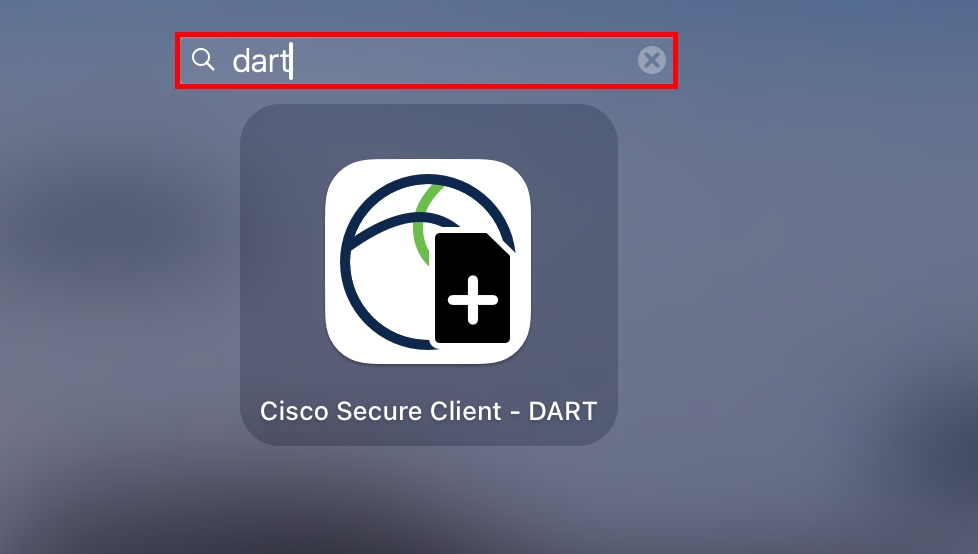 Mac Launchpad
Mac Launchpad
或
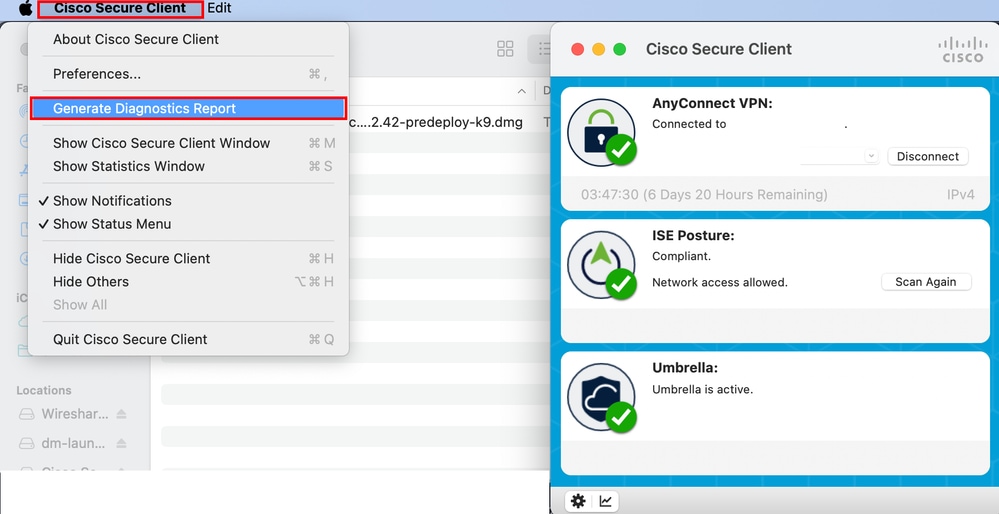 思科安全使用者端
思科安全使用者端
步驟2.根據需要選擇其他日誌選項以包括舊日誌和系統日誌,然後點選Run。
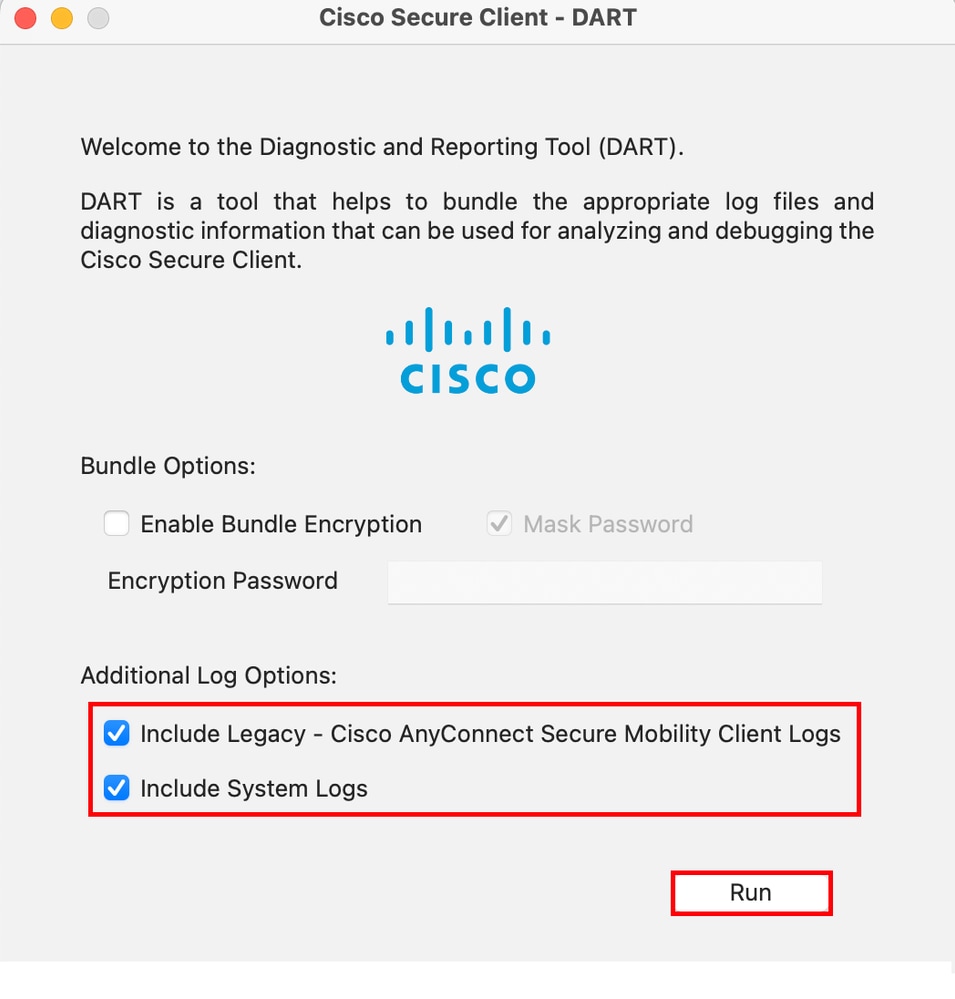 其他日誌選項
其他日誌選項
步驟3. MacOS開始處理和收集日誌。
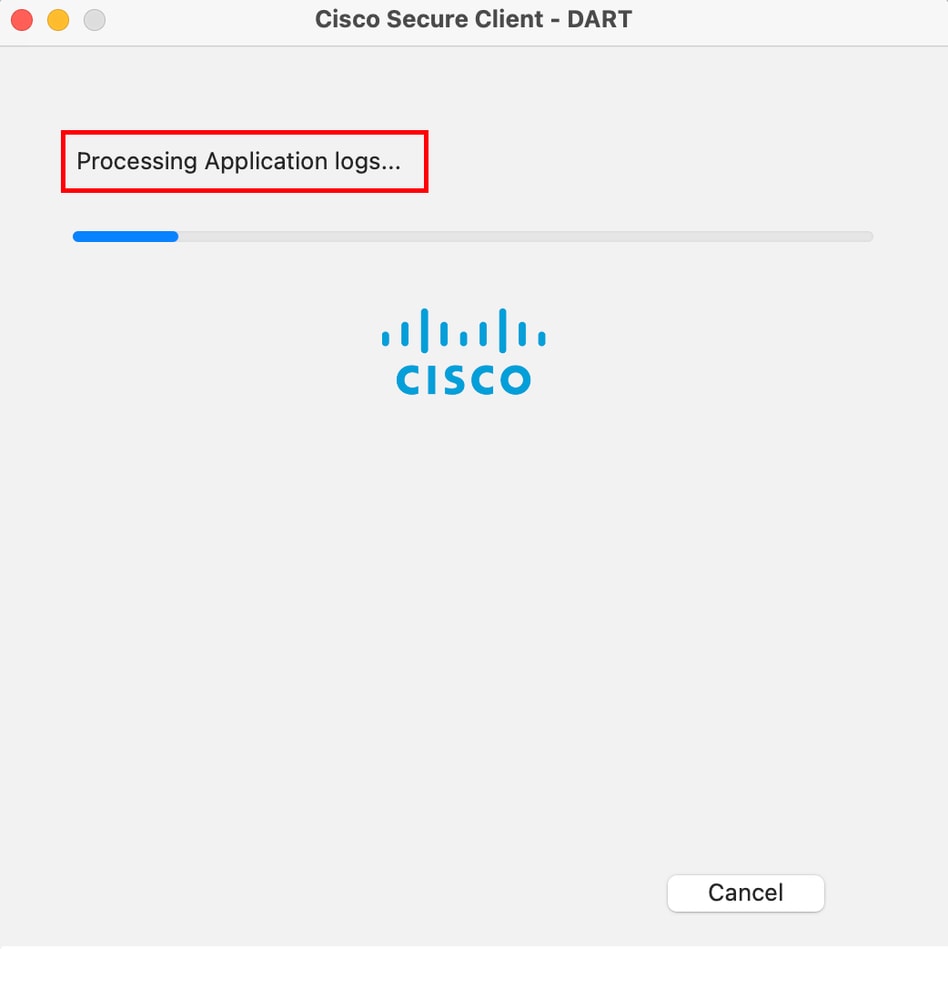 正在處理日誌步驟4.處理後,DART捆綁包預設儲存在案頭上。
正在處理日誌步驟4.處理後,DART捆綁包預設儲存在案頭上。
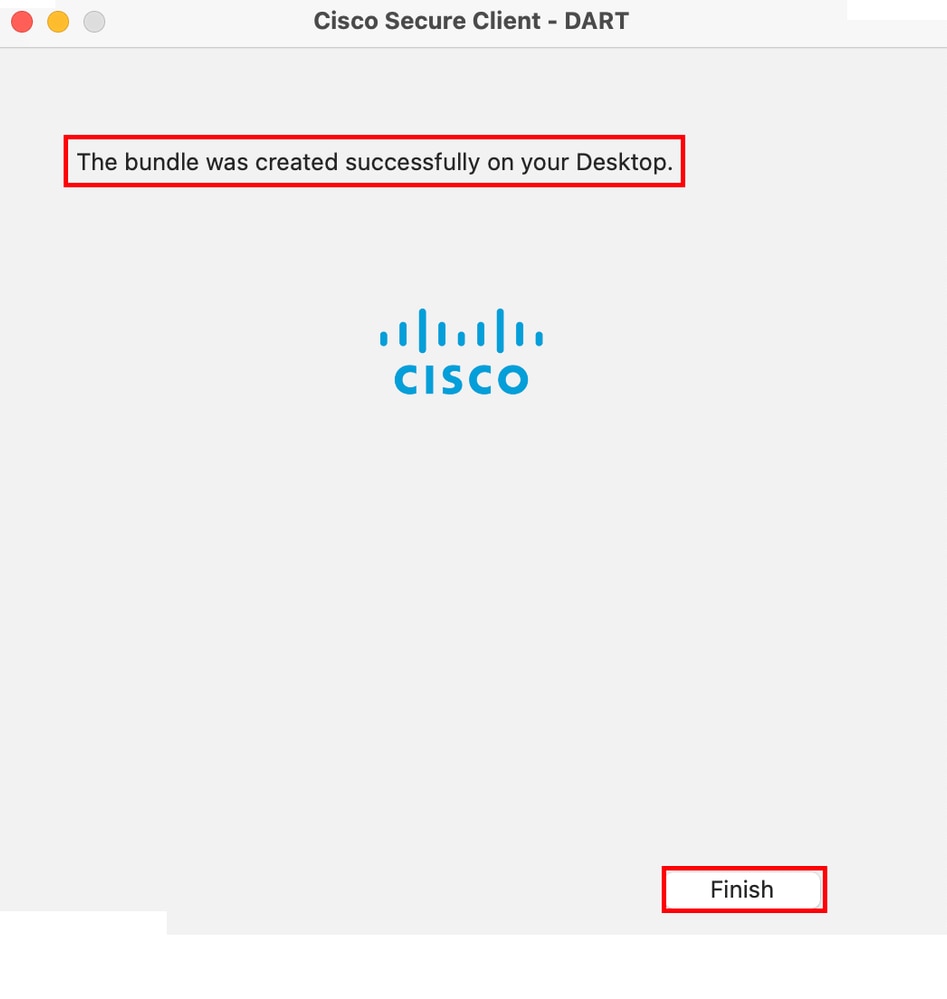 已建立DART捆綁包
已建立DART捆綁包
Linux
步驟1.導航至/opt/cisco/secureclient/dart/「dartui. Graphical user interface for DART(DART的圖形使用者介面)」並在螢幕上開啟,然後按一下Next。
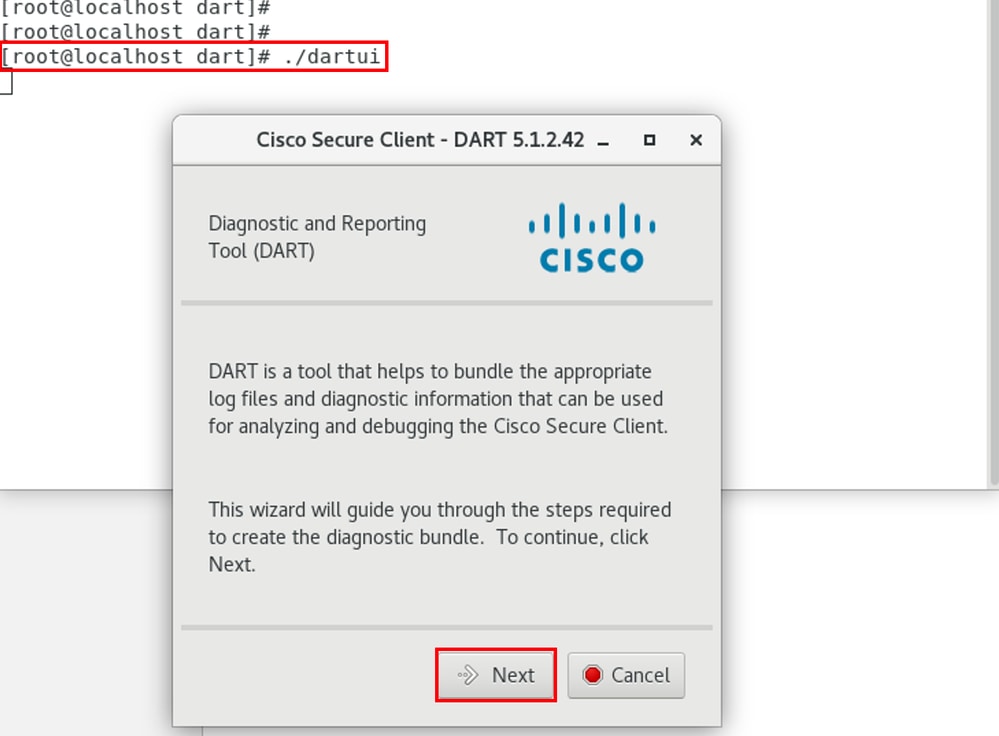 DART啟動
DART啟動
Typical 步驟2.選擇用於收集日誌和診斷資訊的套件組合選項,然後單Next
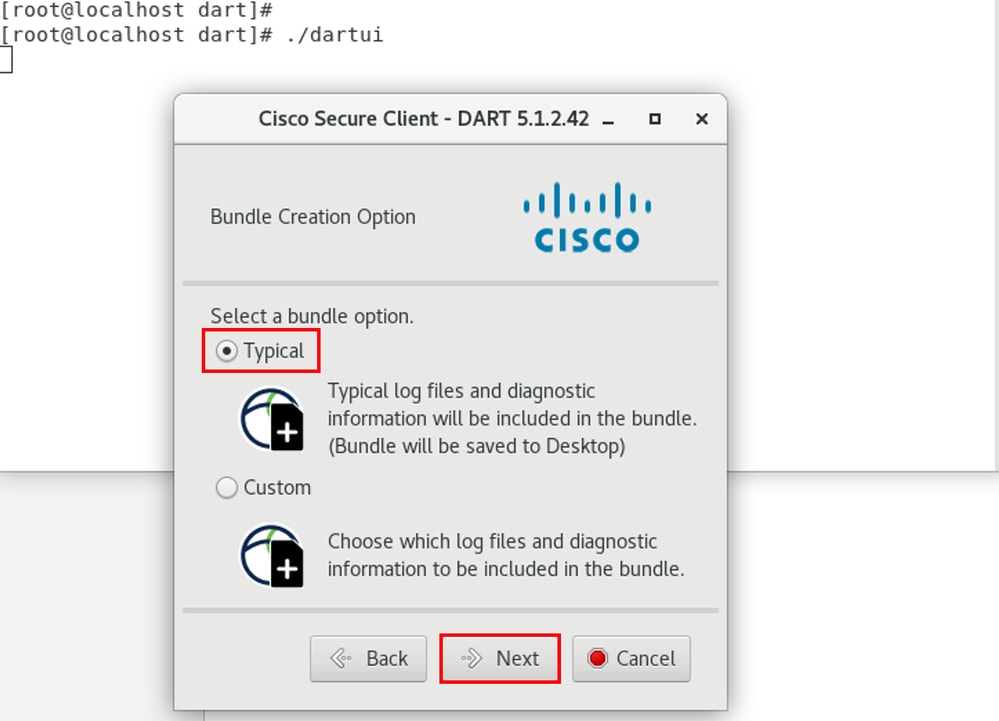 套件組合選項
套件組合選項
步驟3.按一下Finish,DART套件組合預設會儲存在Desktop上,如下圖所示。
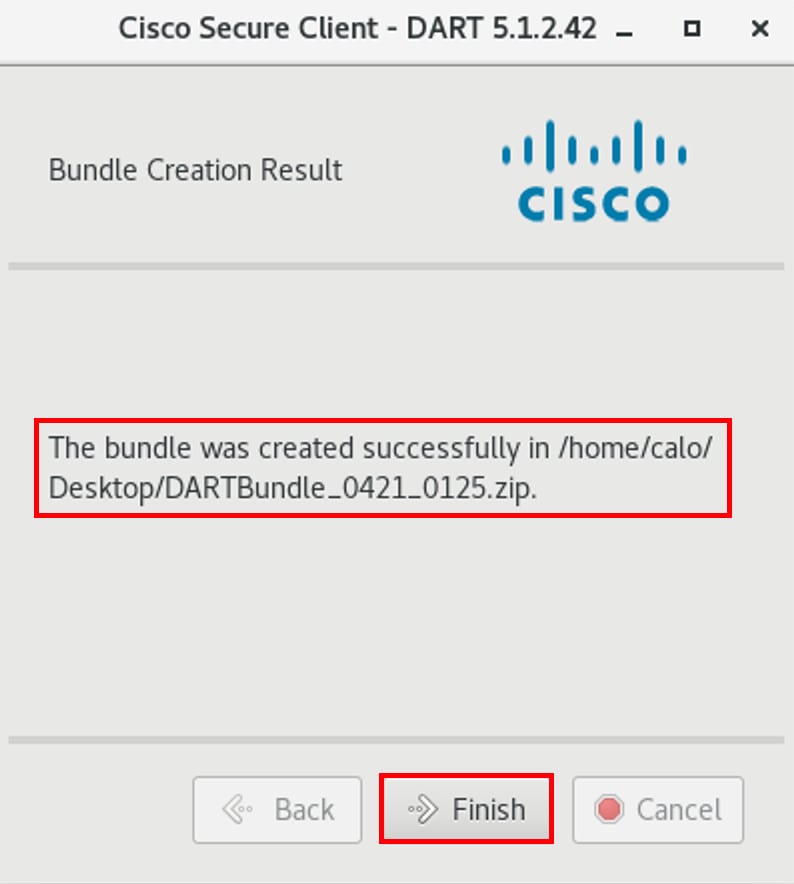 已建立DART捆綁包
已建立DART捆綁包
疑難排解
本節提供的資訊可用於對組態進行疑難排解。
請查閱本指南,以有效地關聯和識別DART中的日誌,以解決安全客戶端相關問題。
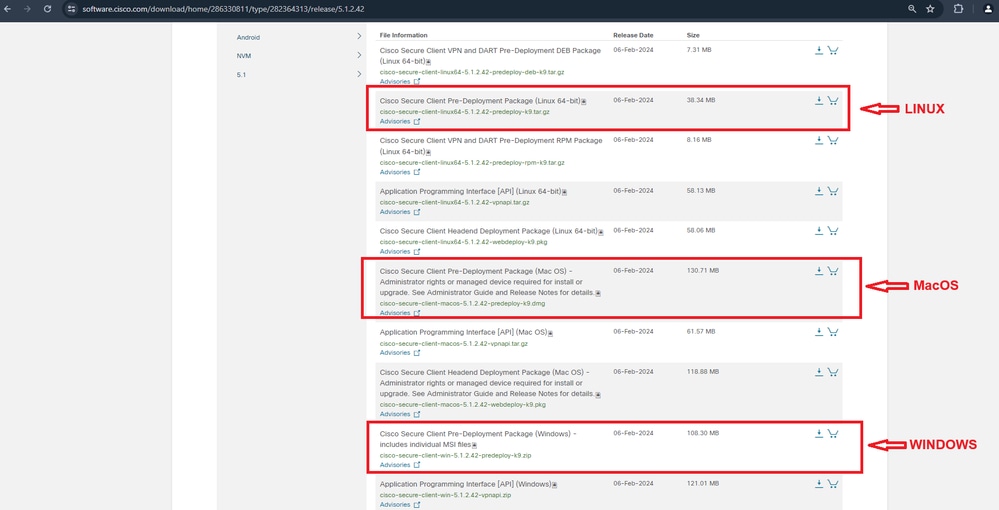
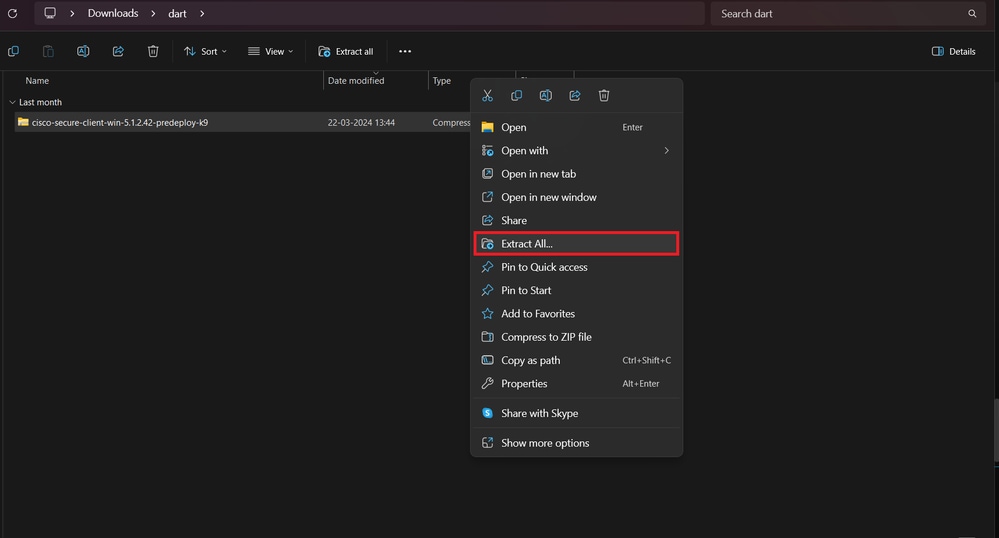
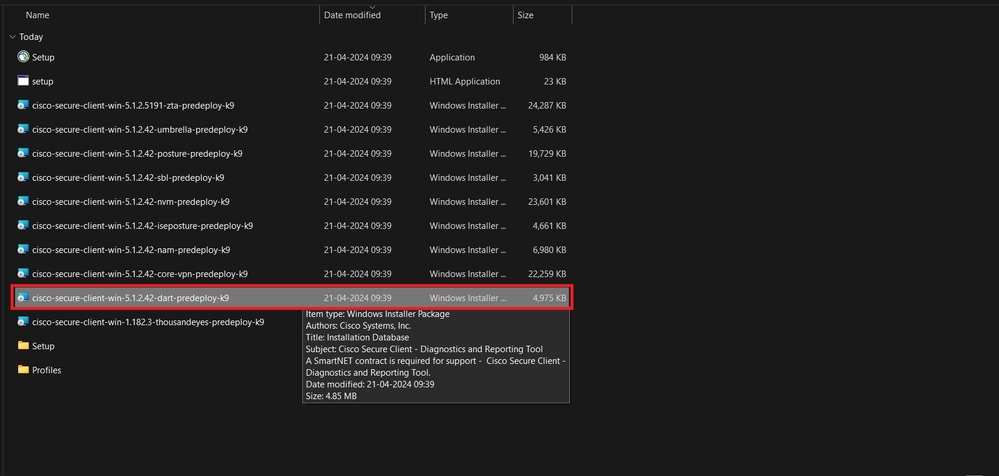
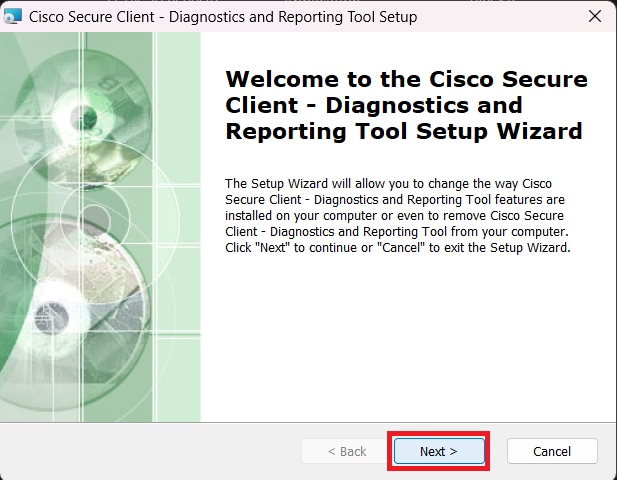
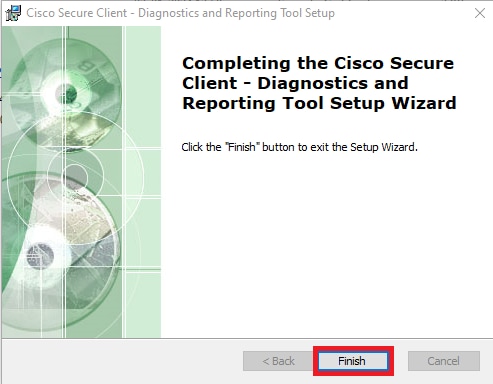
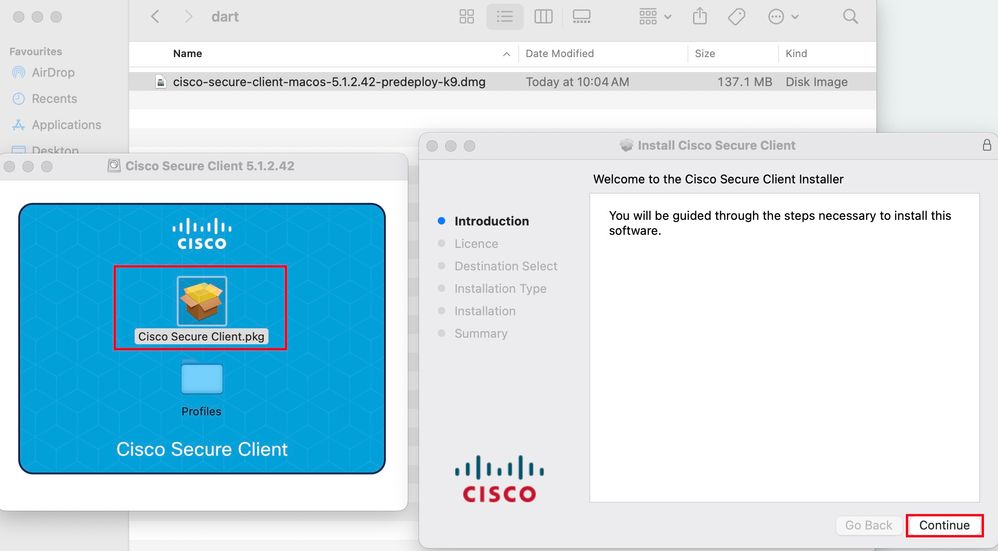
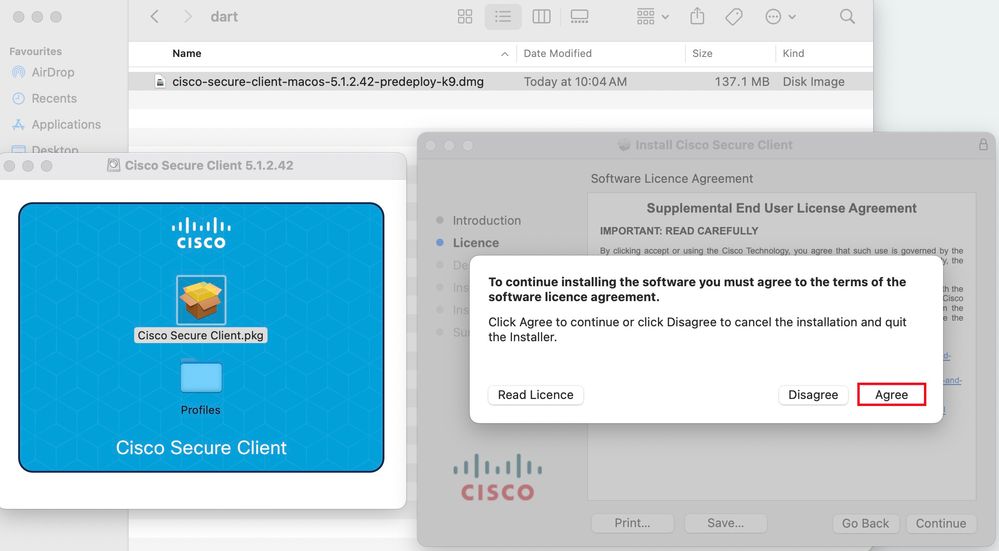
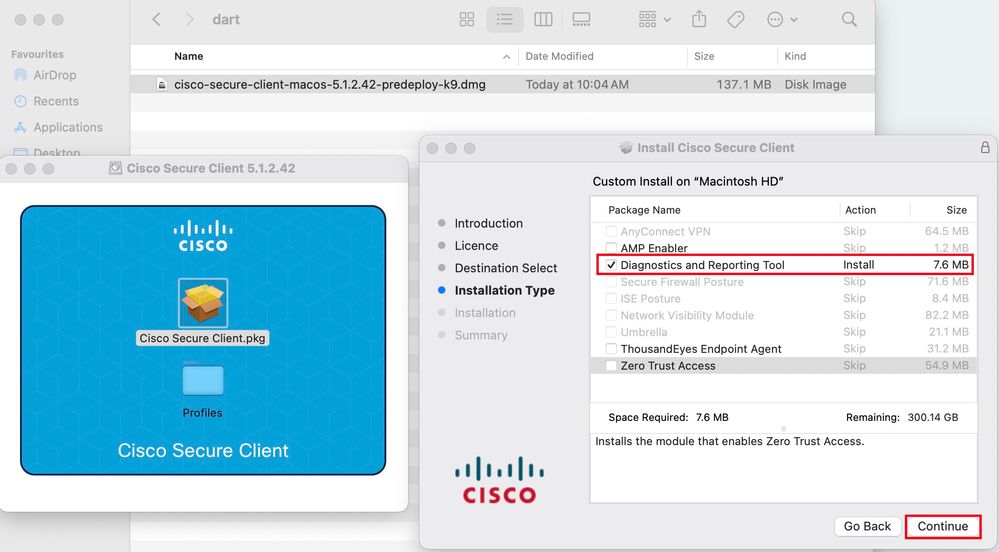
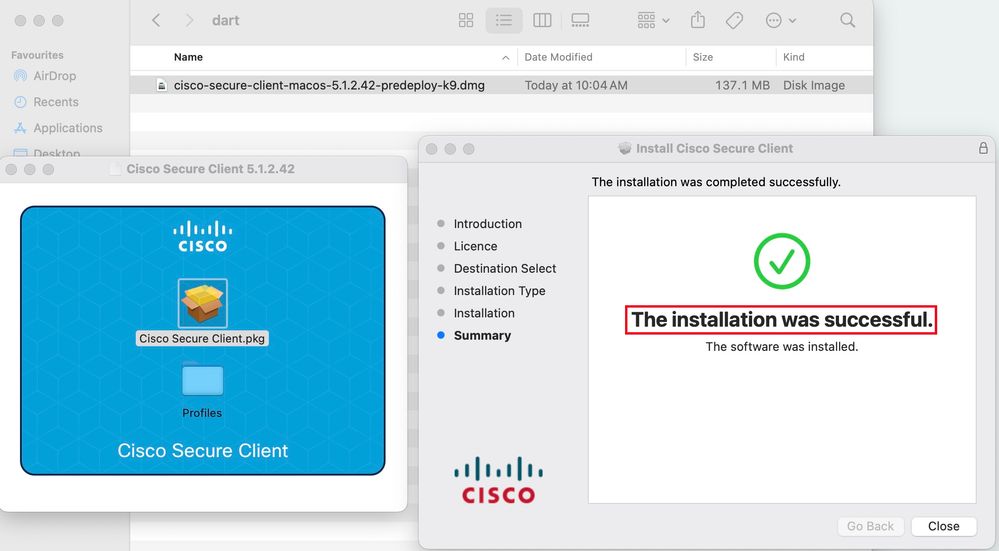
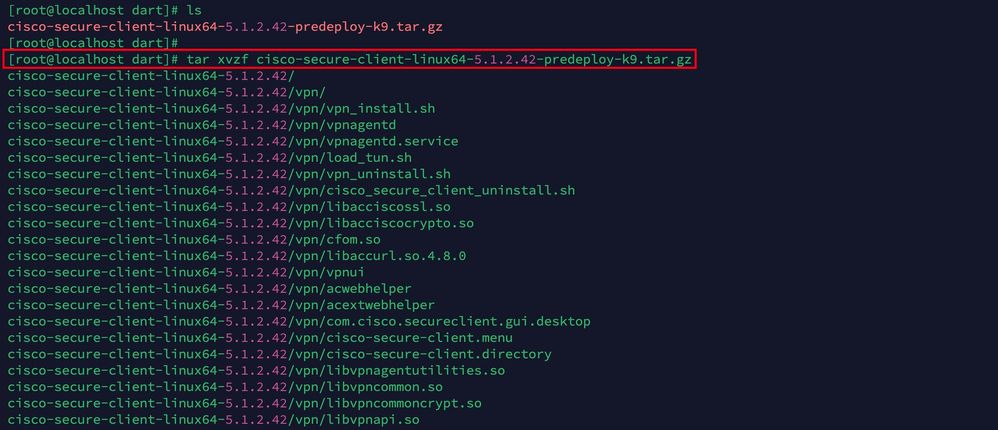
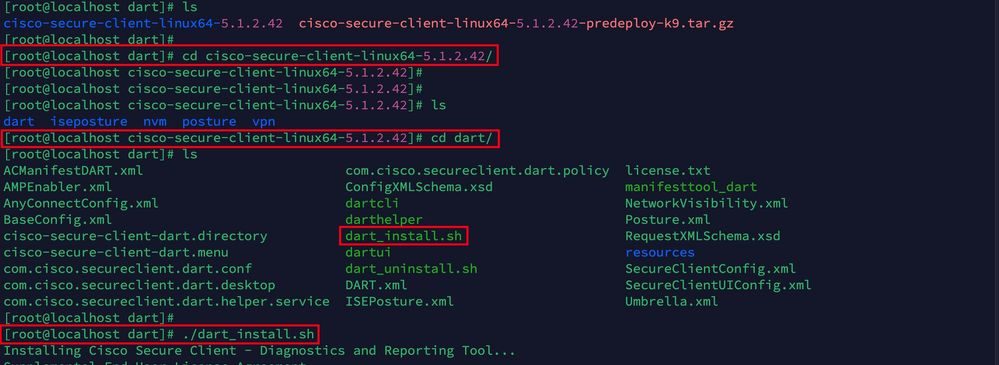
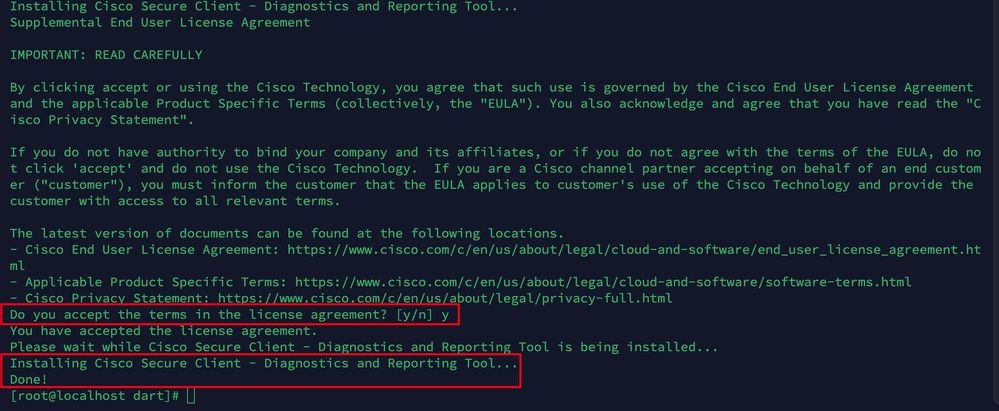
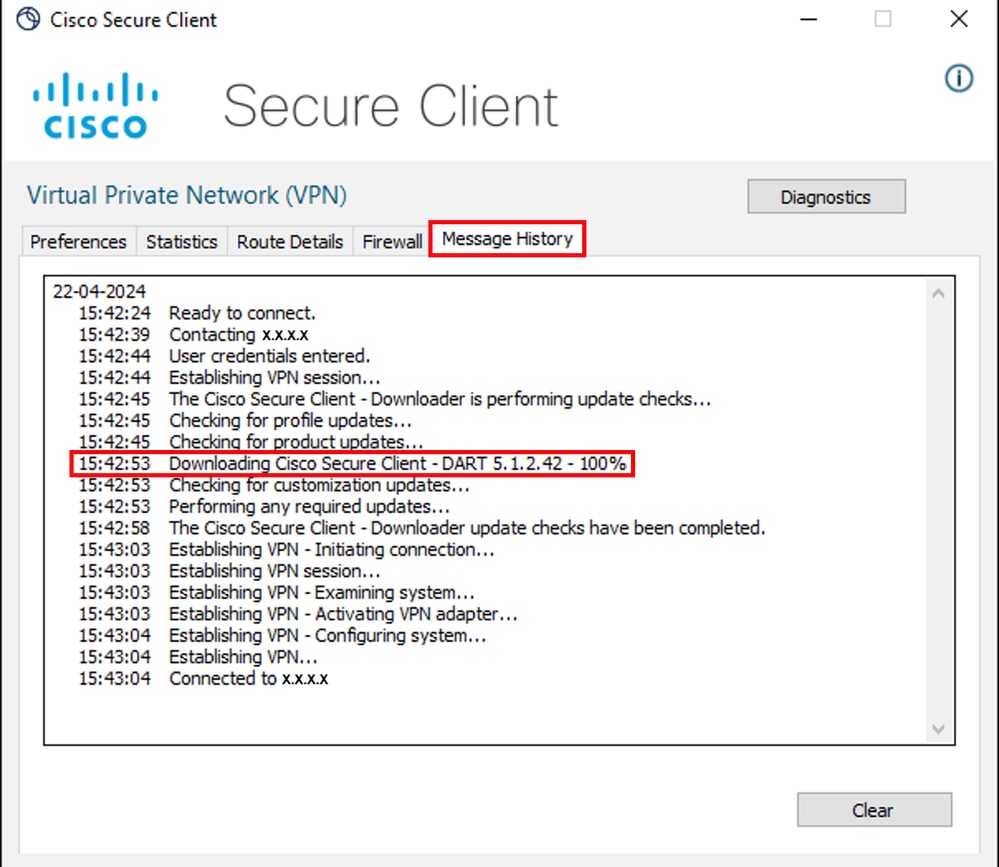
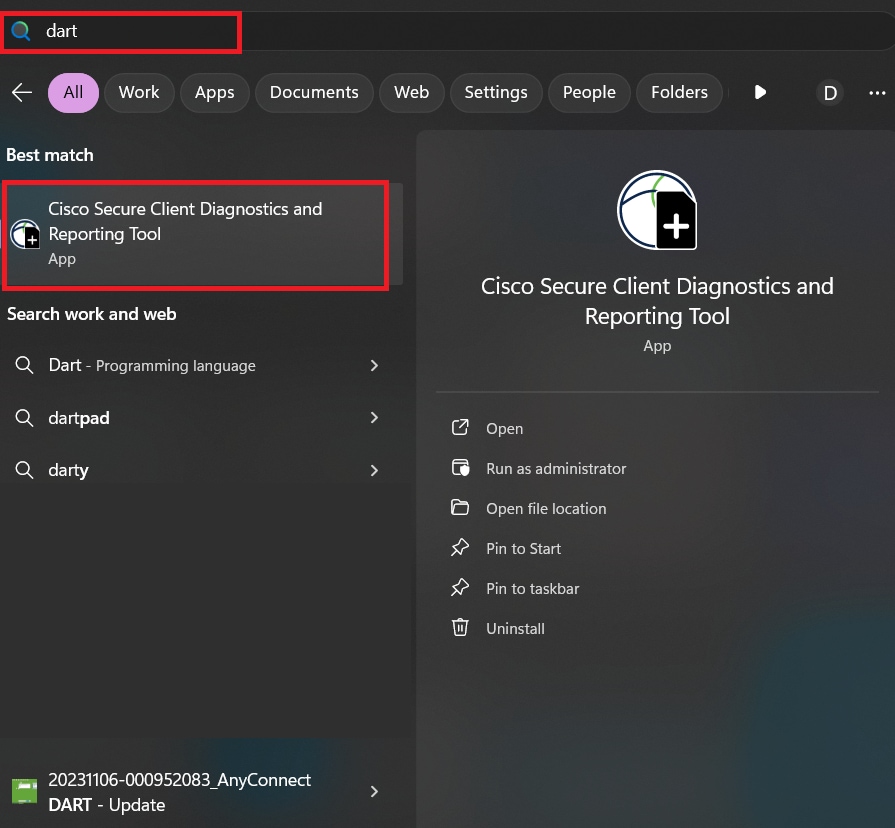
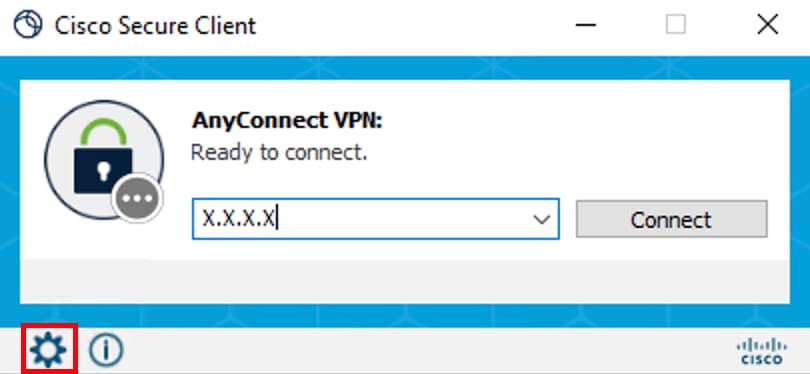
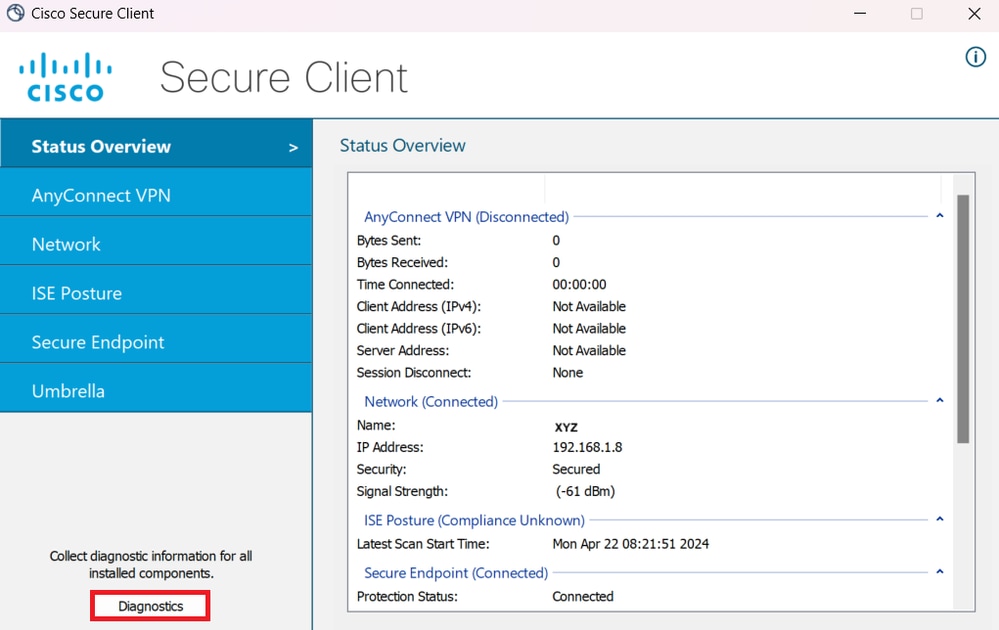
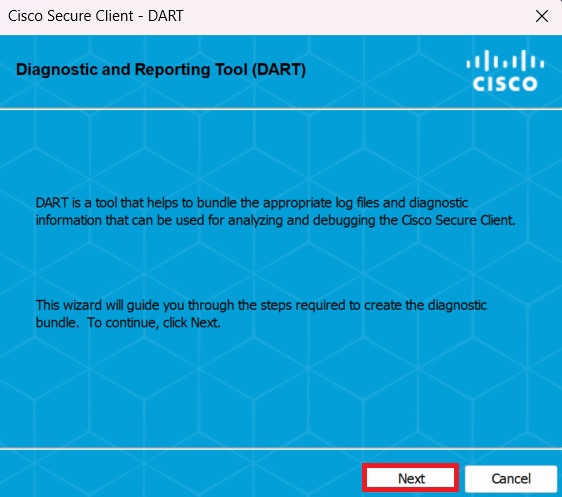
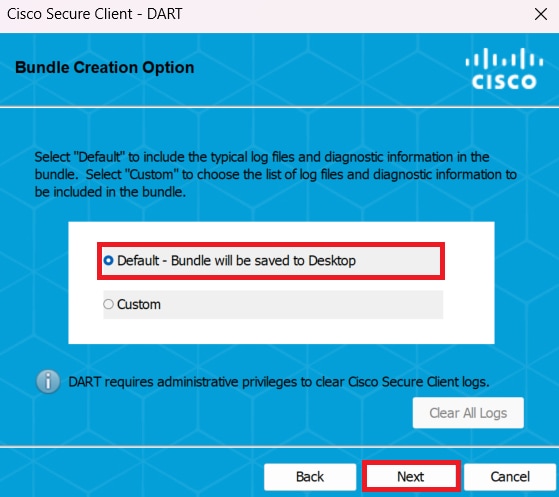
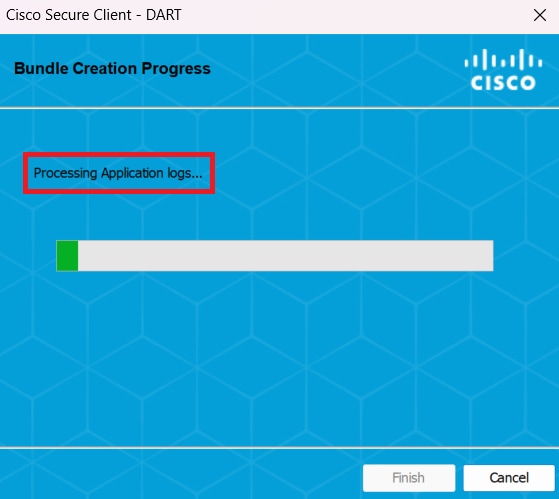
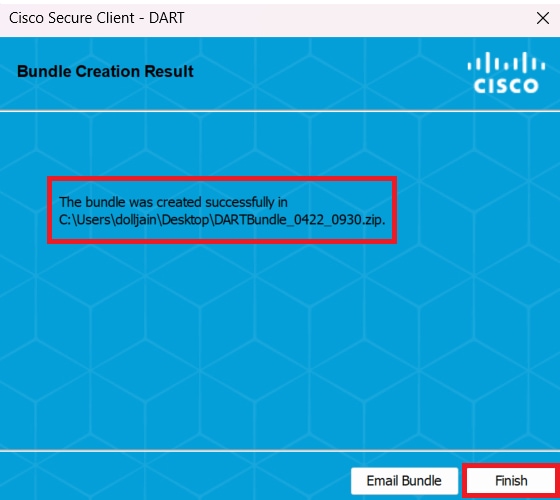
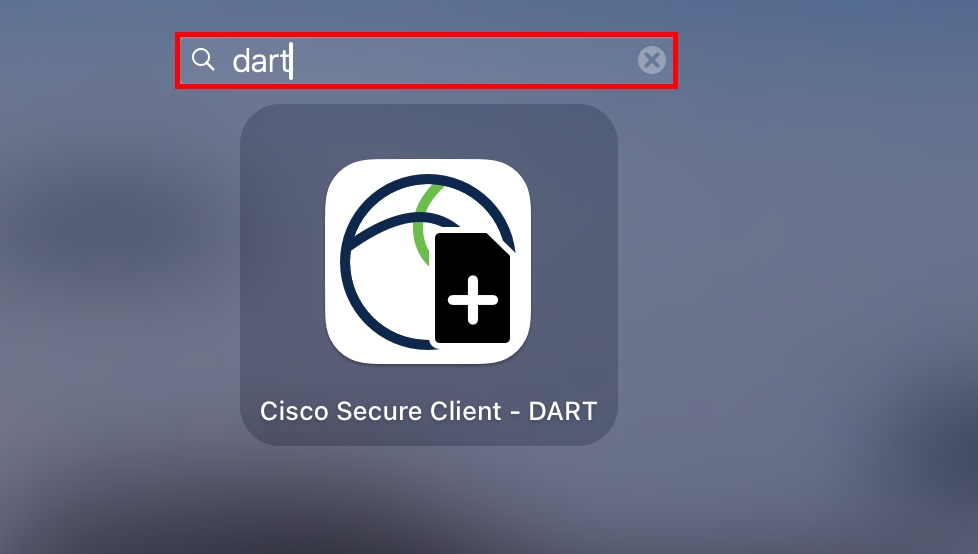
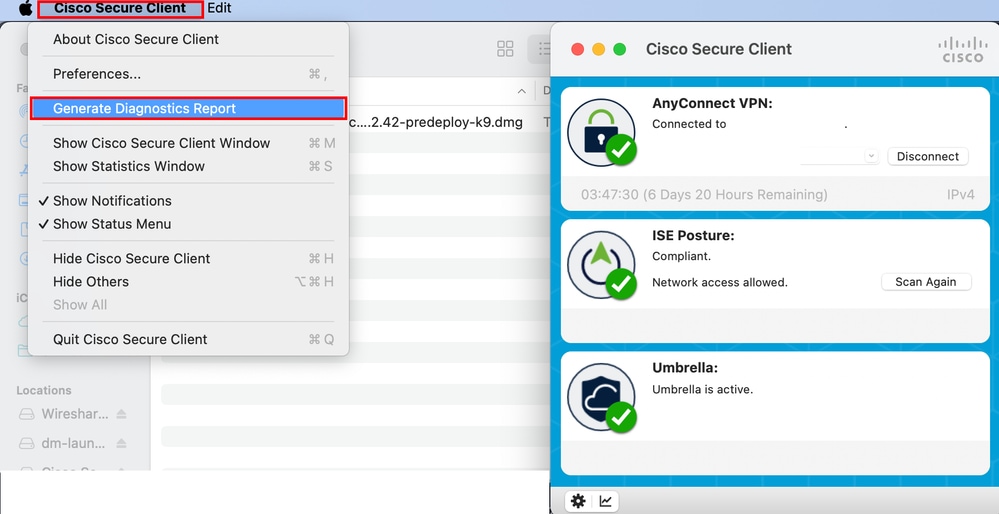
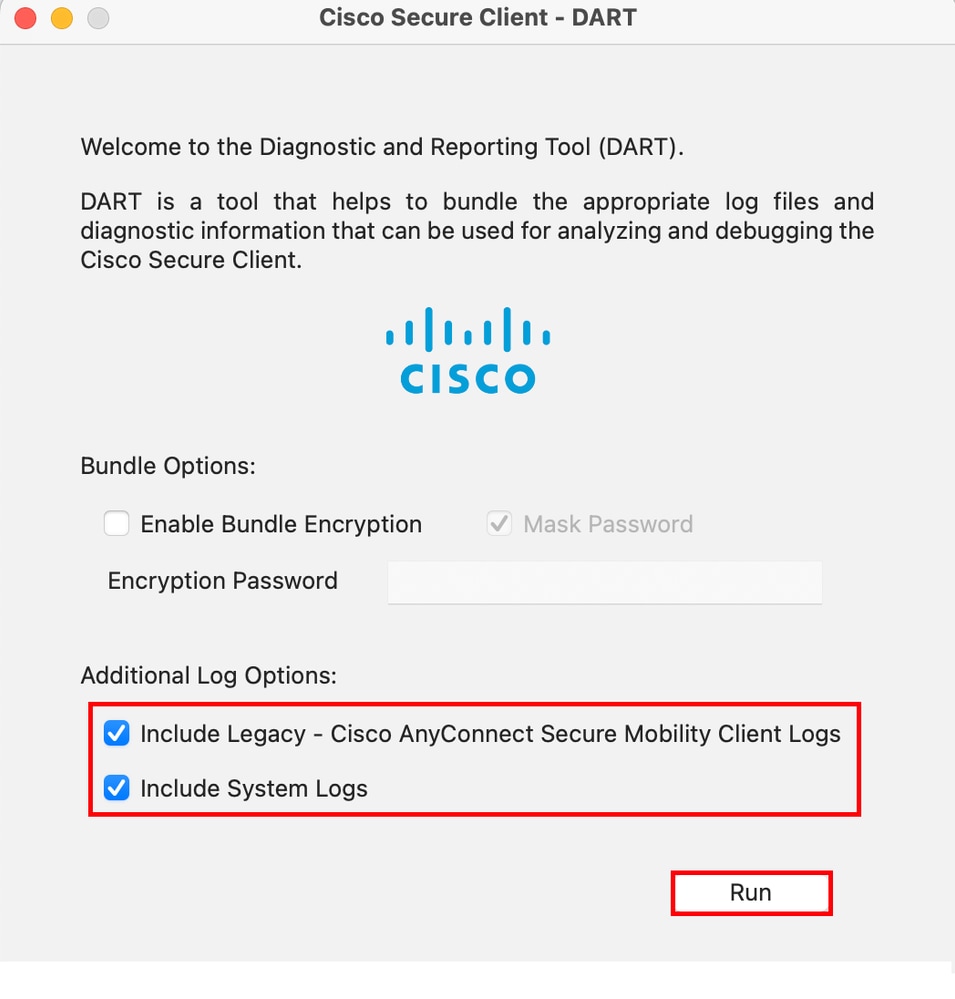
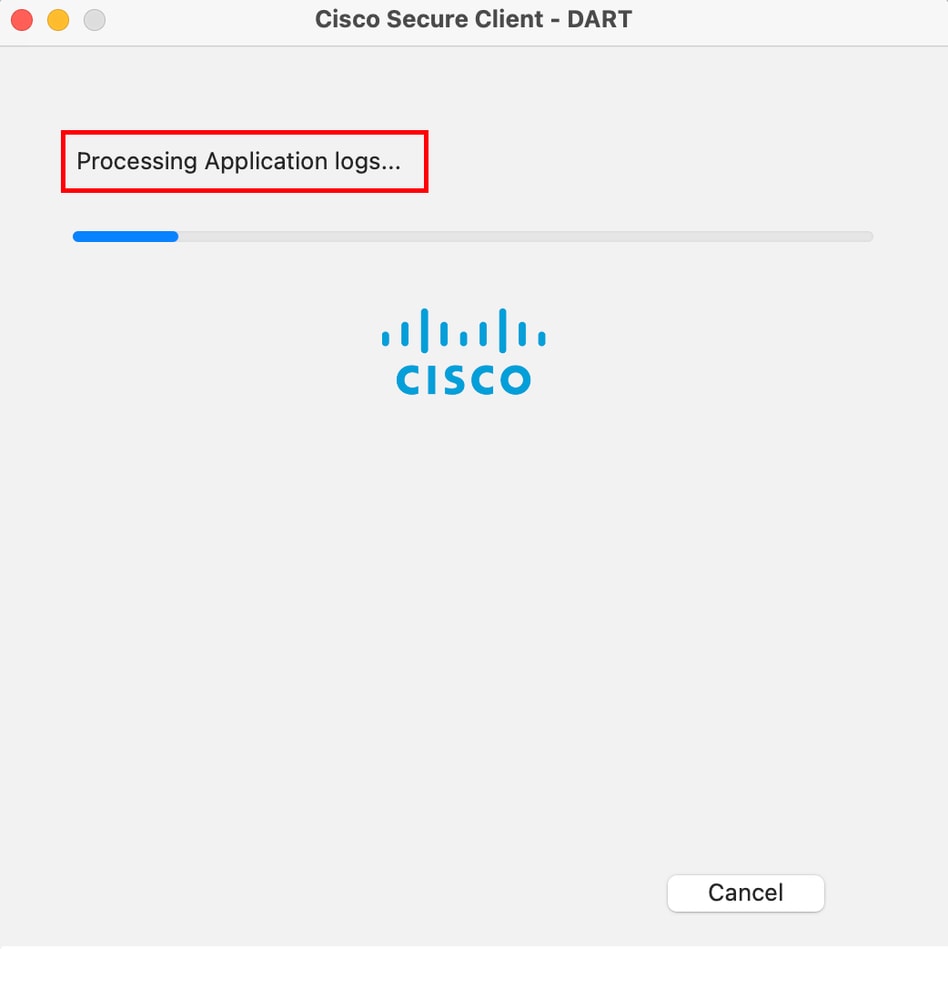
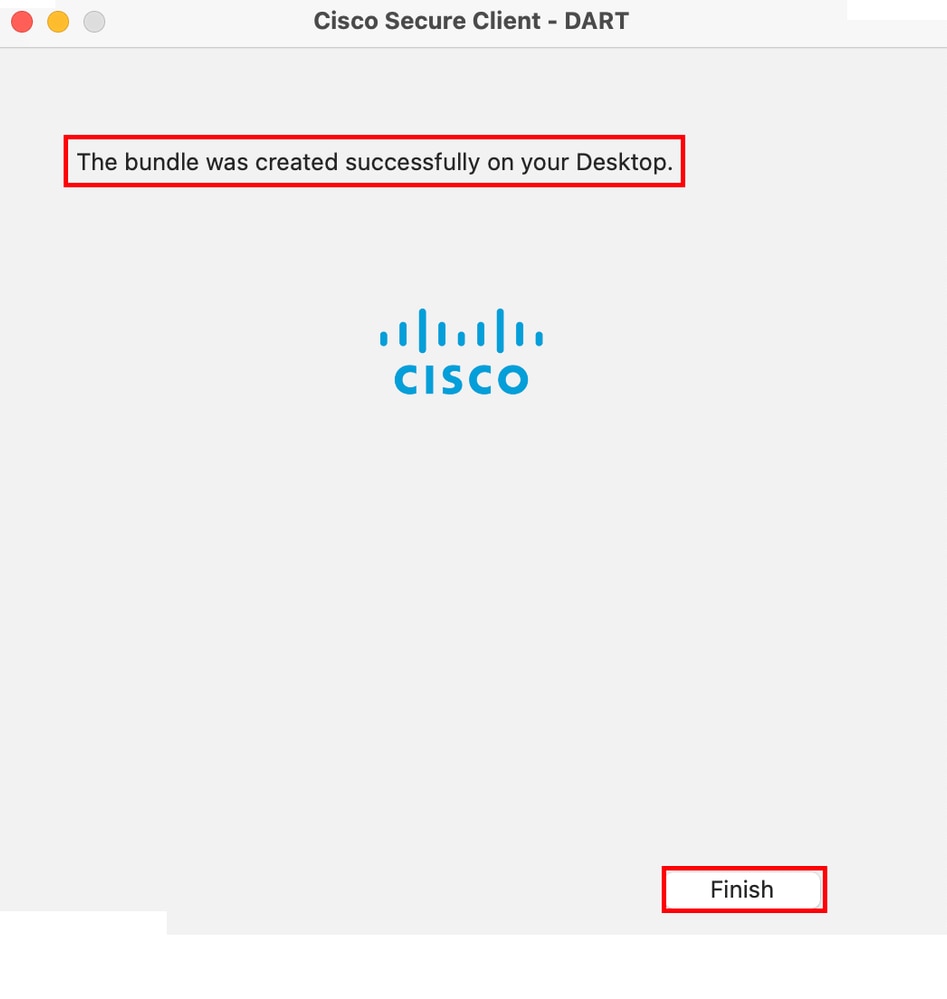
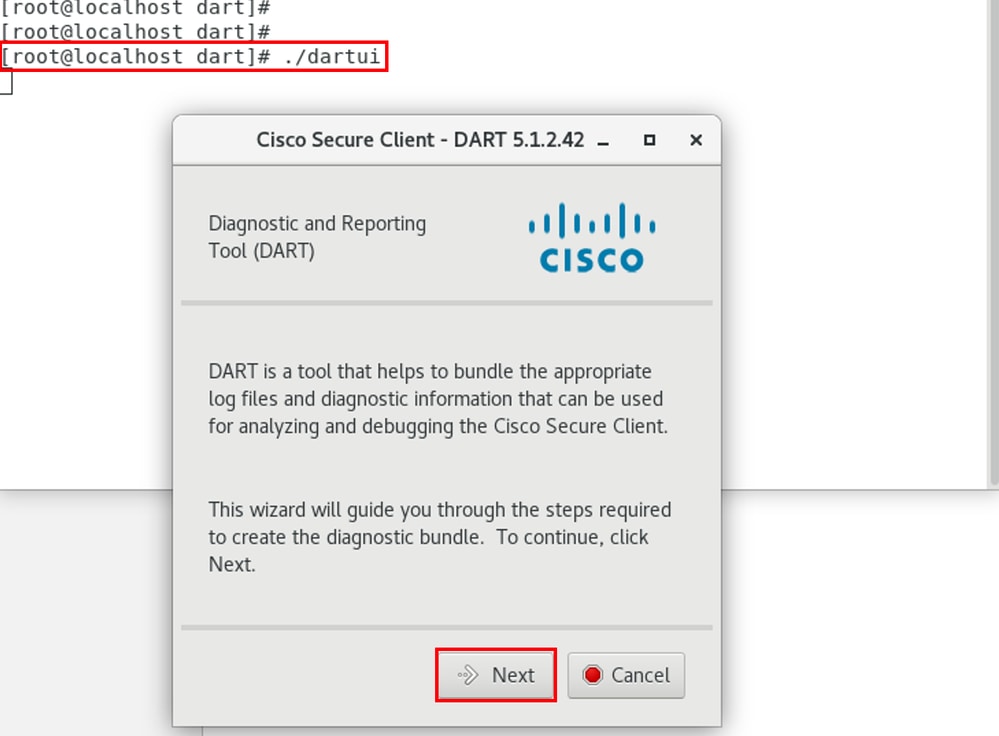
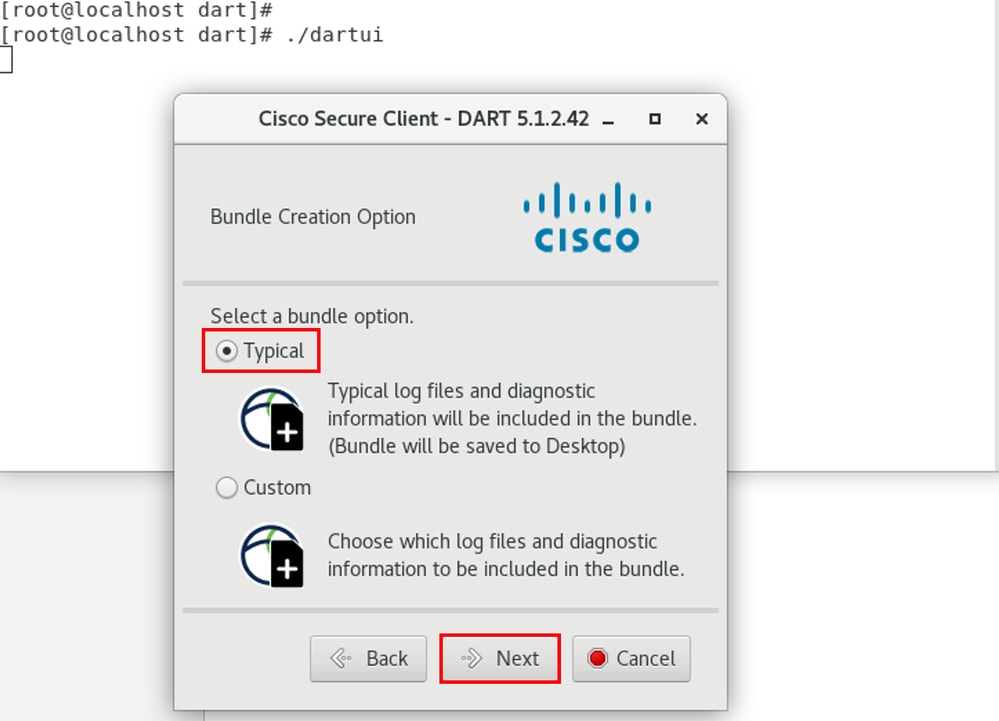
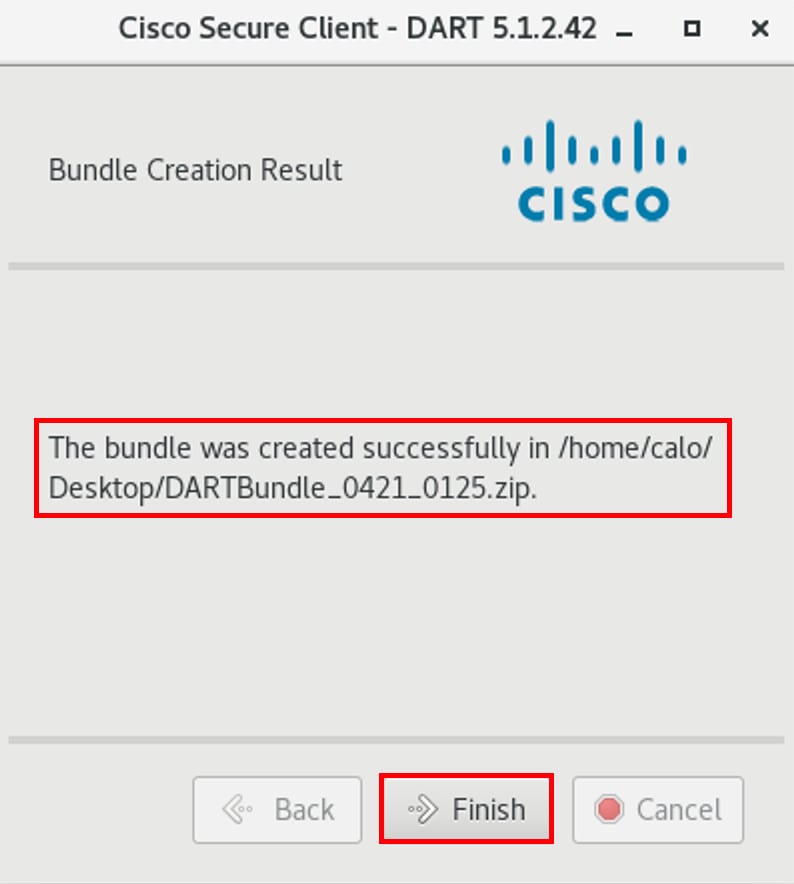
 意見
意見